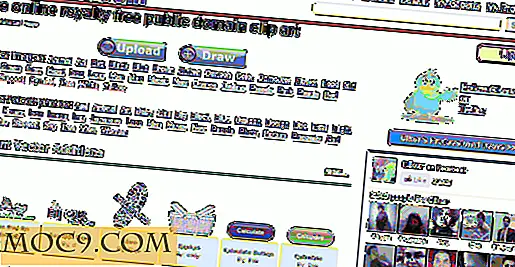Wie ändere ich das Login Bildschirm Wallpaper in OS X El Capitan
Der Anmeldebildschirm ist der erste Bildschirm, den Sie sehen, wenn Sie sich bei Ihrem Mac anmelden, und er wurde von Apple wunderschön gestaltet. Im Laufe der Zeit wird es jedoch langweilig, wenn Sie im Hintergrund des Anmeldefensters dasselbe Hintergrundbild sehen.
Was wäre, wenn Sie dieses Hintergrundbild so ändern könnten, dass Sie beim Start Ihres Mac etwas sehen, das Ihnen gefällt, anstatt das altmodische (aber immer noch gute) Standard-Hintergrundbild? Das ist der Fall und erfordert nicht, dass Sie eine App eines Drittanbieters kaufen oder installieren, da die gesamte Arbeit zum Ändern des Hintergrunds über die integrierten Apps auf Ihrem Mac erledigt werden kann.
Das Anmeldebildschirm-Hintergrundbild bereithalten
1. Als Erstes erhalten Sie ein hochwertiges Bild, das Sie als Anmeldebildschirm festlegen möchten. Wenn es von geringer Qualität ist, wird es verschwommen aussehen, und Sie werden das definitiv nicht mögen.
2. Ihr Bild muss im PNG-Format sein oder es wird nicht funktionieren. Wenn es in einem anderen Format vorliegt, müssen Sie es zuerst in PNG konvertieren.
Um in PNG zu konvertieren, klicken Sie mit der rechten Maustaste auf das Bild und wählen Sie "Öffnen mit" gefolgt von "Vorschau", um das Bild in der Vorschau zu starten.

3. Wenn das Bild in der Vorschau gestartet wird, klicken Sie auf das Menü "Datei" und wählen Sie "Speichern unter ...", um das Bild im PNG-Format zu speichern.
Wenn Sie die Option Speichern unter nicht sehen, halten Sie die "Option" -Taste auf Ihrer Tastatur gedrückt, und Sie sollten sie sehen können.

4. Geben Sie auf dem folgenden Bildschirm "com.apple.desktop.admin.png" (ohne Anführungszeichen) als Bildnamen ein, wählen Sie "PNG" aus dem Dropdown-Menü "Format" und klicken Sie schließlich auf "Speichern". Das Bild sollte sein gespeichert in dem Verzeichnis, in dem das Originalbild existiert.
Der Grund, dass Sie diesen bestimmten Namen für das Bild verwendet haben, ist, dass Apple den Bildschirmhintergrund für die Anmeldung auf seinen Macs verwendet.

Das Bild kann jetzt verwendet werden.
Ändern des Hintergrunds des Anmeldebildschirms
1. Klicken Sie mit der rechten Maustaste auf das Bild, das Sie oben als PNG gespeichert haben, und wählen Sie "Kopieren", um das Bild in die Zwischenablage zu kopieren.

2. Klicken Sie nun in der Menüleiste des Finders auf das Menü "Gehe zu" und wählen Sie "Zum Ordner wechseln ...". Alternativ können Sie die Tastenkombination "Befehl + Umschalt + G" verwenden, um die Funktion "Gehe zu Ordner" zu starten.

3. Geben Sie an der folgenden Stelle im Fenster "Gehe zu Ordner" ein und klicken Sie auf "Go".
/ Bibliothek / Caches /

4. Dort finden Sie das Bild mit dem Namen "com.apple.desktop.admin.png", klicken Sie mit der rechten Maustaste darauf und wählen Sie "Umbenennen".

Geben Sie "com.apple.desktop.admin.backup.png" als neuen Namen für das Bild ein und drücken Sie die Eingabetaste, um den neuen Namen zu speichern.
Sie benennen das Originalbild so um, dass es nicht von dem neuen Bild überschrieben wird, das Sie verwenden werden, und dass Sie eine Sicherungskopie des Originalbilds haben.
5. Klicken Sie mit der rechten Maustaste in dieses Verzeichnis und wählen Sie "Objekt einfügen", um das Bild einzufügen, das Sie verwenden möchten.

6. Sie können das neu hinzugefügte Bild sehen, indem Sie auf Ihren Benutzernamen in der oberen rechten Ecke klicken und "Anmeldefenster ..." auswählen.
Fazit
Wenn es Ihnen einfach langweilig ist, das gleiche Bild wie das Hintergrundbild Ihres Mac-Anmeldebildschirms zu sehen, wird Ihnen das obige Handbuch helfen, das zu etwas zu ändern, das Ihnen wirklich gefällt.

![Verbessere iTunes mit GimmeSomeTunes - Teil 1 [nur Mac]](http://moc9.com/img/GimmeSomeTunes-blank-lyric-artwork.jpg)